Seitenweise Darstellung:
Backup Linux Befehle (Ubuntu):
Auschalten:
$sudo shutdown -h now #Fährt das System sofort herunter
$sudo shutdown -h +60 #Fährt das System in 60 Minuten herunter
$sudo shutdown -h 20:30 #Fährt das System um 20:30h herunter
für meinen Server vom Terminal (Client PC) aus:
für meinen Server vom Terminal (Client PC) aus:
$sudo shutdown -P now
#Fährt das System sofort herunter und veranlasst die Abschaltung des Rechners
Ausschalten des Timers (siehe oben):
$sudo shutdown -c #Timer beenden
Uhrzeit im Terminal setzten:
date -s hh:mm:ss
$date -s 13:49:00
halt / reboot:
Alternativ kann man auch die Befehle
$sudo halt -p #zum sofortigen Shutdown
und
$sudo reboot #für einen Neustart nutzen.
Shutdown für jeden Benutzer erlauben:
$sudo chmod +s /sbin/shutdown
+s setzt das SetUID-Bit
#Fährt das System sofort herunter und veranlasst die Abschaltung des Rechners
Ausschalten des Timers (siehe oben):
$sudo shutdown -c #Timer beenden
Uhrzeit im Terminal setzten:
date -s hh:mm:ss
$date -s 13:49:00
halt / reboot:
Alternativ kann man auch die Befehle
$sudo halt -p #zum sofortigen Shutdown
und
$sudo reboot #für einen Neustart nutzen.
Shutdown für jeden Benutzer erlauben:
$sudo chmod +s /sbin/shutdown
+s setzt das SetUID-Bit
oder
$sudo visudo# User alias specification User_Alias ABSCHALTER = otto, anna, berta # Cmnd alias specification Cmnd_Alias DOWN = /sbin/shutdown, /sbin/halt, /sbin/reboot # User privilege specification ABSCHALTER ALL = NOPASSWD: DOWN(am Ende der Datei) eingefügt werden. In diesem Beispiel würden die drei Benutzer otto, anna, berta den Rechner über z.B. $sudo shutdown -h now
herunterfahren können, ohne dass sie nach einem Passwort gefragt werden
$dmesg #bevor USB Device gesteckt wird, danach USB Device stecken und mit:
$dmesg #USB Device erkannt?
$sudo mount -t ext4 /dev/sdx /media/
umount:
$sudo umount /media/
Terminaleditor "Nano":
öffnen von Nano mit Zeilennummern.
$nano -c test.txt
Alle IP's eines privaten Netzwerkes anzeigen lassen (mit Root Recht):
$nmap -sP 10.0.1.0/24 | grep -oE '([[:digit:]]{1,3}\.){3}[[:digit:]]{1,3}'
bzw.
$nmap -sP 10.0.1.0/24
bzw.
$nmap -sL 10.0.1.0/24
bzw.
$for ip in $(seq 1 254); do ping -c 1 192.168.0.$ip>/dev/null; [ $? -eq 0 ] && echo "192.168.0.$ip UP" || : ; done
Ubuntu 14.04 LTS Gnome:
feste IP: modify /etc/network/interfaces
auto eth0
bzw.
$nmap -sL 10.0.1.0/24
bzw.
$for ip in $(seq 1 254); do ping -c 1 192.168.0.$ip>/dev/null; [ $? -eq 0 ] && echo "192.168.0.$ip UP" || : ; done
Ubuntu 14.04 LTS Gnome:
feste IP: modify /etc/network/interfaces
auto eth0
iface eth0 inet static
address 10.152.187.122
netmask 255.255.255.0
gateway 10.152.187.1
dns-nameservers 10.152.187.1
dns-nameservers 8.8.8.8
dns-nameservers 8.8.4.4
Kopieren mit allen Rechen:
$cp -a Quelle Ziel
Unterschiede erkennen mit "diff":
$diff -q DATEI1 DATEI2
Optionen von diff
Option Beschreibung
-q für quick, gibt nur Unterschiede aus
-s für same, meldet wenn Dateien gleich sind
--help Hilfe
-r für rekursiv, vergleicht Unterverzeichnisse wenn vorhanden
-y tabellarische Ausgabe, auch gleiche Zeilen, ungleiche Zeilen werden markiert
--suppress-common-lines unterdrückt gleiche Zeilen
-a behandelt alle Dateien (z.B. binäre) wie Text
-d versucht mit erhöhtem Aufwand kleinere Veränderungen zu finden
--speed-large-files geht von großen Dateien und vielen, kleinen, verstreuten Veränderungen aus
Seitenweise Darstellung:
$ls | more
oder
$ls | less
Dieser Befehl holt eine Datei von einem entfernten Rechner:
scp user@rechner:Verzeichnis/Quelle Ziel
z.B. $scp foo@10.10.10.10:tmp/test.txt test.txt
Mit der Angabe eines Punktes . als Ziel wird die Datei in den aktuellen Ordner kopiert, in dem man sich gerade befindet.
Mit folgendem Befehl kann man eine Datei auf einen anderen Rechner kopieren:
scp Quelle user@rechner:Verzeichnis/Ziel
z.B. $scp test.txt foo@bar.de:tmp/test.txt
Gibt man als Quelle einen * an, werden alle Dateien aus dem aktuellen Verzeichnis kopiert.
Gibt man als Quelle einen . an, werden alle Dateien aus dem aktuellen Verzeichnis kopiert plus versteckte.
Kopieren mit allen Rechen:
$cp -a Quelle Ziel
Unterschiede erkennen mit "diff":
$diff -q DATEI1 DATEI2
Optionen von diff
Option Beschreibung
-q für quick, gibt nur Unterschiede aus
-s für same, meldet wenn Dateien gleich sind
--help Hilfe
-r für rekursiv, vergleicht Unterverzeichnisse wenn vorhanden
-y tabellarische Ausgabe, auch gleiche Zeilen, ungleiche Zeilen werden markiert
--suppress-common-lines unterdrückt gleiche Zeilen
-a behandelt alle Dateien (z.B. binäre) wie Text
-d versucht mit erhöhtem Aufwand kleinere Veränderungen zu finden
--speed-large-files geht von großen Dateien und vielen, kleinen, verstreuten Veränderungen aus
Seitenweise Darstellung:
$ls | more
oder
$ls | less
Dieser Befehl holt eine Datei von einem entfernten Rechner:
scp user@rechner:Verzeichnis/Quelle Ziel
z.B. $scp foo@10.10.10.10:tmp/test.txt test.txt
Mit der Angabe eines Punktes . als Ziel wird die Datei in den aktuellen Ordner kopiert, in dem man sich gerade befindet.
Mit folgendem Befehl kann man eine Datei auf einen anderen Rechner kopieren:
scp Quelle user@rechner:Verzeichnis/Ziel
z.B. $scp test.txt foo@bar.de:tmp/test.txt
Gibt man als Quelle einen * an, werden alle Dateien aus dem aktuellen Verzeichnis kopiert.
Gibt man als Quelle einen . an, werden alle Dateien aus dem aktuellen Verzeichnis kopiert plus versteckte.
Inhalt von Dateien darstellen:
$less readme
Dateien erstellen:
$less readme
Dateien erstellen:
$cat > testdatei.txt
lalala
lalelu
Befehl: find
Finde nur Dateien
$find -type f
Finde nur Verzeichnisse
$find -type d
Befehl: find
Finde nur Dateien
$find -type f
Finde nur Verzeichnisse
$find -type d
Mit vollständigem Namen (* und ? funktioniert hier auch!)
$find -name hausarbeit.odt
$find -name hausarbeit.odt # Gross / Kleinschreibung wird nicht berücksichtigt
Datei erzeugen mit aktuellem Datum im Filenamen:
$touch blabla-`date +%y%m%d_%H%M`
Terminal aktivieren (Schnellstart):
Strg + Alt + T
DMI Tabelle auslesen:
$dmidecode
Bilder konvertieren:
$convert URSPRUNGSBILD -resize 640×480 AUSGANGSBILD
Bildschirmfoto erstellen:
Taste "Druck / S-Abf" erstellt man ein komplettes Bildschirmfoto, mit
Taste "Alt" + "Druck / S-Abf" erhält man en Bildschirmfoto vom aktiven Bereich.
Bildschirmfoto nachbearbeiten (mit Pinta):
Installation:
$sudo apt-get install pinta
Aufruf mit:
$pinta
Heimnetzwerk darstellen:
$nmap -sP 192.168.178.0/24
Heimnetzwerk Verbindungen:
smb://…
ssh://…
ftp://…
z.B.: smb://
Installation:
Gnuplot:
$sudo apt-get install gnuplot gnuplot-x11 gnuplot-doc
$sudo apt-get install gcalctool
Aufruf mit:
$gcalctool
Gnuplot:
$sudo apt-get install gnuplot gnuplot-x11 gnuplot-doc
Streamer zur Aufnahme von z. B. Radiosendern:
$sudo apt-get install streamripper
Aufruf mit:
$streamripper http://dradio-ogg.t-bn.de/dkultur_high.ogg
oder
$streamripper http://37.187.21.174:4000
-r öffnet einen Port auf 8000, anhörbar durch: http://IP-ADRESSE:8000 bzw. http://localhost:8000
oder
$streamripper http://37.187.21.174:4000
-r öffnet einen Port auf 8000, anhörbar durch: http://IP-ADRESSE:8000 bzw. http://localhost:8000
im Browser
Musik:
$sudo apt-get install ubuntu-restricted-extras
Perl Audio Converter:
$sudo apt-get install pacpl kommander-kde3
animate - spielt mehrere Bilder schnell hintereinander ab
convert - liest Bilder, bearbeitet sie und speichert sie ab
compare - vergleicht 2 Bilder und gibt die Unterschiede als Bilddatei aus
composite - überlagert mehrere Bilder zu einem Bild
conjure - führt Skripte in der Skriptsprache von ImageMagick aus
display - stellt Bilder auf einem X-Server dar
identify - gibt Dateiformat, Bildgröße usw. von Bilddateien aus
import - macht Bildschirmfotos
montage - fasst mehrere Bilder zu einem großen Einzelbild zusammen
mogrify - wie convert, nur dass die Eingabedatei durch die Ausgabedatei ersetzt wird!
stream - liest aus Bilddateien Teile aus und gibt sie als Rohdaten, Fließkommazahlen oder ähnliches aus
im Terminal (komplettes Bildschirmfoto erstellen mit ImageMagick):
$import -window root -display :0 ~/Desktop/Bildschirmfoto.png
PC ausschalten:
Rechner um 20:30 herunterfahren lassen
$sudo shutdown -h 20:30
Pfad zu einem Programm:
$whereis Programmname
Crontab beenden:
$kill -SIGSTOP xxxx
xxxx wird mit "ps ax" ermittelt
Script: mehrere Befehle in einer Zeile:
$befehl 1 ; befehl 2
>Führt zuerst befehl 1 und danach befehl 2
$befehl 1 && befehl 2
>Führt zuerst befehl 1 aus und befehl 2 nur dann wenn befehl 1 keine Fehlermeldung ausgegeben hat.
$befehl 1 || befehl 2
>Führt befehl 1 aus und falls befehl 1 eine Fehlermeldung ausgibt wirdbefehl 2 ausgeführt.
Zählen mit "wc"
word count dient zum Zählen von Wörtern, Zeichen und Bytes in Textdateien.
$wc skript.py
21 45 456 skript.py
MD5SUM ermitteln (z.B von einer downgeloadeten Ubuntu ISO Datei):
$md5sum ubuntu-11.10-dvd-i386.iso
Strg rechts = Host-Taste
Strg rechts + F =Vollbild, der gesamte Desktop wird ausgefüllt.
Strg rechts + L =Nahtlosmodus, siehe Nahtlose Desktopintegration
Strg rechts + P =Virtuelle Maschine anhalten
Strg rechts + G =Höchst mögliche Bildschirmauflösung der virtuellen Maschine
Strg rechts + S =Erstellen eines Sicherungspunktes während die Maschine läuft
Strg rechts + H =Sendet das Signal zum Herunterfahren an das Gastsystem
Strg rechts + Q =Öffnet den Beenden der virtuellen Maschine-Dialog
Strg rechts + R =Virtuelle Maschine zurücksetzen; führt zu einem Neustart
Strg rechts + I =Maus verbergen; mit einem Rechtsklick wird sie wieder sichtbar.
Systeminformation (Terminal) / Support Infos:
USB:
$lsusb
$sudo blkid -o list -w /dev/null
Kernelversion:
$uname -rm
Systemarchitektur:
$lscpu | grep -i architecture
Kernelmodule:
$lsmod
Partitionen:
$df -haT
Ubuntuversion:
$lsb_release -a
Bootloader Version (grub) ermitteln:
$dpkg --list | grep grub
Linux und Display (Monitor):
Kernel mit festen EDID Daten starten (nicht die vom Monitor):
Kernel Parameter:
$
Backup erstellen (Sicherung)
!!! alles mit Root Rechte ausführen !!!
folgende Dateien sichern auf ext. USB-Laufwerk:
USB Stick mounten mit (am Server):
$sudo blkid -o list -w /dev/null
$mount -t auto -o rw /dev/sdc1 /media/usbstick
Kopierbefehl mit (Server Laufwerke auf gemounteten USB-Laufwerk):
$cp -avR /home/cmoosmeier/Server/. /media/cmoosmeier/backup/backup-29.01.2016/
USB Stick unmounten mit:
$umount /dev/sdc1
Benutzer, Gruppen und Eigentümer
Software Tool:
$sudo apt-get install gnome-utils
$sudo apt-get install cifs-utils $sudo apt-get install gnome-system-tools
Bestehenden Benutzer einer weiteren bestehenden Gruppe hinzufügen
$sudo usermod -aG GRUPPENNAME BENUTZERNAME
Neuen Benutzer anlegen:
------------------------------------------------------------------------------------------------------------
Zuerst:
Verzeichnissstruktur sichern mit: $ls -la /home >> ls.txt (für PC und Laptop)
VirtualBox Gastsystem sichern auf USB Stick
Source-Liste sichern auf USB Stick
Evolution sichern auf USB Stick
Source-Liste sichern:
$sudo cp /etc/apt/sources.list /etc/apt/sources.list.bak
$cat /etc/apt/sources.list /etc/apt/sources.list.d/*.list >> source-list
Musik:
$sudo apt-get install ubuntu-restricted-extras
Perl Audio Converter:
$sudo apt-get install pacpl kommander-kde3
Codecs:
http://wiki.ubuntuusers.de/Codecs
libavcodec:
$sudo apt-get install libavcodec-extra-53 libavdevice-extra-53 libavformat-extra-53 libavutil-extra-51 libpostproc-extra-52 libswscale-extra-2
gstreamer:
$sudo apt-get install libgstreamer0.10-0
$sudo apt-get install gstreamer0.10-tools gnome-media
$sudo apt-get install ubuntu-restricted-extras
xine:
---
ffmpeg:
---
vlc:
---
mplayer:
---
[2] sudo apt-get update
[3] sudo apt-get install skype && sudo apt-get -f install
ISO Datei brennen mit "burn":
$sudo apt-get install burn
libavcodec:
$sudo apt-get install libavcodec-extra-53 libavdevice-extra-53 libavformat-extra-53 libavutil-extra-51 libpostproc-extra-52 libswscale-extra-2
gstreamer:
$sudo apt-get install libgstreamer0.10-0
$sudo apt-get install gstreamer0.10-tools gnome-media
$sudo apt-get install ubuntu-restricted-extras
xine:
---
ffmpeg:
---
vlc:
---
mplayer:
---
Skype 4.3 für Ubuntu 14.04:
[1] sudo add-apt-repository "deb http://archive.canonical.com/ $(lsb_release -sc) partner"[2] sudo apt-get update
[3] sudo apt-get install skype && sudo apt-get -f install
ISO Datei brennen mit "burn":
$sudo apt-get install burn
Anschließend kann man mit dem Befehl
$burn -e
eine längere Liste mit Beispielen abrufen:
$burn -D -p /etc/ # Brennt eine Daten-CD mit allen Daten aus /etc
$burn -e
eine längere Liste mit Beispielen abrufen:
$burn -D -p /etc/ # Brennt eine Daten-CD mit allen Daten aus /etc
$burn -I -n image.iso # Brennt die Datei image.iso als ISO-Image
$burn -A -a *.mp3 file.ogg track01.wav # Brennt die genannten Daten als Audio-CDs
ImageMagick:
Soundconverter (to mp3) für Ubuntu 14.04:
mp4, m4a convert to mp3for f in *; do avconv -i "$f" -metadata album="Album Title" "${f%.m4a}".mp3;done
ImageMagick:
installieren mit "$sudo apt-get install imagemagick imagemagick-doc"
animate - spielt mehrere Bilder schnell hintereinander ab
convert - liest Bilder, bearbeitet sie und speichert sie ab
compare - vergleicht 2 Bilder und gibt die Unterschiede als Bilddatei aus
composite - überlagert mehrere Bilder zu einem Bild
conjure - führt Skripte in der Skriptsprache von ImageMagick aus
display - stellt Bilder auf einem X-Server dar
identify - gibt Dateiformat, Bildgröße usw. von Bilddateien aus
import - macht Bildschirmfotos
montage - fasst mehrere Bilder zu einem großen Einzelbild zusammen
mogrify - wie convert, nur dass die Eingabedatei durch die Ausgabedatei ersetzt wird!
stream - liest aus Bilddateien Teile aus und gibt sie als Rohdaten, Fließkommazahlen oder ähnliches aus
im Terminal (komplettes Bildschirmfoto erstellen mit ImageMagick):
$import -window root -display :0 ~/Desktop/Bildschirmfoto.png
PC ausschalten:
Rechner um 20:30 herunterfahren lassen
$sudo shutdown -h 20:30
in 70 Minuten herunterfahren lassen
$sudo shutdown -h +70
Pfad zu einem Programm:
$whereis Programmname
Crontab beenden:
$kill -SIGSTOP xxxx
xxxx wird mit "ps ax" ermittelt
Script: mehrere Befehle in einer Zeile:
$befehl 1 ; befehl 2
>Führt zuerst befehl 1 und danach befehl 2
$befehl 1 && befehl 2
>Führt zuerst befehl 1 aus und befehl 2 nur dann wenn befehl 1 keine Fehlermeldung ausgegeben hat.
$befehl 1 || befehl 2
>Führt befehl 1 aus und falls befehl 1 eine Fehlermeldung ausgibt wirdbefehl 2 ausgeführt.
Zählen mit "wc"
word count dient zum Zählen von Wörtern, Zeichen und Bytes in Textdateien.
$wc skript.py
21 45 456 skript.py
Ergibt:
- 21 Zeilen
- 45 Wörter
- 456 Zeichen
$ls -R | wc -l
Besser:
Dateienanzahl in einem Verzeichnis:
$find /verzeichnis -type f | wc -l
Verzeichnisanzahl in einem Verzeichnis:
$find /verzeichnis -type d | wc -l
Datei / Ordnergröße bestimmen mit "du":
Den gesamten belegten Festplattenplatz des Systems anzeigen:
$sudo du -hs /
Den gesamten Platz angeben, den das aktuelle Verzeichnis einnimmt:
$du -hs .
Gesamtgröße
$du -c #bzw.
$du -csh # -c = erstellt die Gesamtgröße, -s = gibt nur die Gesamtgröße für jedes Argument an,
# -h = gibt die Größen in verständlichem Format an (wie 1K 234M oder 2G)
Den belegten Platz nach Größe sortieren:
$du -hs * | sort -hr
Den Platz angeben, den das aktuelle Verzeichnis einnimmt, wenn alle Dateien die .tar enthalten, weggelassen werden:
$du --exclude="*.tar*" -hs
Software via Terminal installieren (3zeiler):
Update:
$sudo apt-get update
Besser:
Dateienanzahl in einem Verzeichnis:
$find /verzeichnis -type f | wc -l
Verzeichnisanzahl in einem Verzeichnis:
$find /verzeichnis -type d | wc -l
Datei / Ordnergröße bestimmen mit "du":
Den gesamten belegten Festplattenplatz des Systems anzeigen:
$sudo du -hs /
Den gesamten Platz angeben, den das aktuelle Verzeichnis einnimmt:
$du -hs .
Gesamtgröße
$du -c #bzw.
$du -csh # -c = erstellt die Gesamtgröße, -s = gibt nur die Gesamtgröße für jedes Argument an,
# -h = gibt die Größen in verständlichem Format an (wie 1K 234M oder 2G)
Den belegten Platz nach Größe sortieren:
$du -hs * | sort -hr
Den Platz angeben, den das aktuelle Verzeichnis einnimmt, wenn alle Dateien die .tar enthalten, weggelassen werden:
$du --exclude="*.tar*" -hs
Software via Terminal installieren (3zeiler):
Update:
$sudo apt-get update
$sudo apt-get upgrade
installieren:
installieren:
$sudo apt-get install freecad freecad-doc # freecad ... Beispielprogramm
installieren von Fremdquelle - ppa (z.B: Programm "Brackets"):
$sudo add-apt-repository ppa:webupd8team/brackets
$sudo apt-get update
$sudo apt-get install brackets
Fremdsoftware installieren (aus Sourcen):
3zeiler (Voraussetzung: Installierte: build-essential und checkinstall)
$sudo apt-get install build-essential
$sudo apt-get install checkinstall
übersetzen:
./configure
make
sudo checkinstall
deb Pakete installieren:
$sudo dpkg --install /PFAD/ZUR/PAKETDATEI.deb
installieren von Fremdquelle - ppa (z.B: Programm "Brackets"):
$sudo add-apt-repository ppa:webupd8team/brackets
$sudo apt-get update
$sudo apt-get install brackets
Fremdsoftware installieren (aus Sourcen):
3zeiler (Voraussetzung: Installierte: build-essential und checkinstall)
$sudo apt-get install build-essential
$sudo apt-get install checkinstall
übersetzen:
./configure
make
sudo checkinstall
deb Pakete installieren:
$sudo dpkg --install /PFAD/ZUR/PAKETDATEI.deb
Das Paket wird zwar installiert, ist aber aufgrund fehlender Abhängigkeiten noch nicht benutzbar (Fehlermeldungen im Terminal).
Mittels:
$sudo apt-get -f install
lassen sich die fehlenden Abhängigkeiten automatisch nachinstallieren.
Archivieren (alle Rechte bleiben erhalten):
Ein Archiv anlegen und nachträglich mit gzip komprimieren:
$tar -czf archiv.tar.gz datei_1.txt datei_2.txt
lassen sich die fehlenden Abhängigkeiten automatisch nachinstallieren.
Archivieren (alle Rechte bleiben erhalten):
Ein Archiv anlegen und nachträglich mit gzip komprimieren:
$tar -czf archiv.tar.gz datei_1.txt datei_2.txt
Archive entpacken:
Alle Dateien in ein bestimmtes Verzeichnis extrahieren. (Das Ziel-Verzeichnis muss bereits existieren.):
$tar -xzf archiv.tar.gz -C /mein/pfad
Alle Dateien in ein bestimmtes Verzeichnis extrahieren. (Das Ziel-Verzeichnis muss bereits existieren.):
$tar -xzf archiv.tar.gz -C /mein/pfad
MD5SUM ermitteln (z.B von einer downgeloadeten Ubuntu ISO Datei):
$md5sum ubuntu-11.10-dvd-i386.iso
VirtualBox 4.3.18 (plus extention pack, plus Gasterweiterung):
Strg rechts = Host-Taste
Strg rechts + F =Vollbild, der gesamte Desktop wird ausgefüllt.
Strg rechts + L =Nahtlosmodus, siehe Nahtlose Desktopintegration
Strg rechts + P =Virtuelle Maschine anhalten
Strg rechts + G =Höchst mögliche Bildschirmauflösung der virtuellen Maschine
Strg rechts + S =Erstellen eines Sicherungspunktes während die Maschine läuft
Strg rechts + H =Sendet das Signal zum Herunterfahren an das Gastsystem
Strg rechts + Q =Öffnet den Beenden der virtuellen Maschine-Dialog
Strg rechts + R =Virtuelle Maschine zurücksetzen; führt zu einem Neustart
Strg rechts + I =Maus verbergen; mit einem Rechtsklick wird sie wieder sichtbar.
Systeminformation (Terminal) / Support Infos:
USB:
$lsusb
$sudo blkid -o list -w /dev/null
Kernelversion:
$uname -rm
Systemarchitektur:
$lscpu | grep -i architecture
Kernelmodule:
$lsmod
Partitionen:
$df -haT
Ubuntuversion:
$lsb_release -a
Bootloader Version (grub) ermitteln:
$dpkg --list | grep grub
Linux und Display (Monitor):
Kernel mit festen EDID Daten starten (nicht die vom Monitor):
Kernel Parameter:
$
Backup erstellen (Sicherung)
!!! alles mit Root Rechte ausführen !!!
folgende Dateien sichern auf ext. USB-Laufwerk:
- Server: fstab, smb.conf, Verzeichnisstruktur mit ls -la
- Buero: Evolution Sicherung
- Router: Einstellungen
- Raspi: fhem
- Virtual Box: exportieren
USB Stick mounten mit (am Server):
$sudo blkid -o list -w /dev/null
$mount -t auto -o rw /dev/sdc1 /media/usbstick
Kopierbefehl mit (Server Laufwerke auf gemounteten USB-Laufwerk):
$cp -avR /home/cmoosmeier/Server/. /media/cmoosmeier/backup/backup-29.01.2016/
USB Stick unmounten mit:
$umount /dev/sdc1
Software Tool:
$sudo apt-get install gnome-utils
$sudo apt-get install cifs-utils $sudo apt-get install gnome-system-tools
Bestehenden Benutzer einer weiteren bestehenden Gruppe hinzufügen
$sudo usermod -aG GRUPPENNAME BENUTZERNAME
Neuen Benutzer anlegen:
$adduser otto [Optionen]
Eine neue Gruppe erstellen:
Eine neue Gruppe erstellen:
$addgroup GRUPPENNAME
Ändern von Eigentümer-Benutzer und/oder Eigentümer-Gruppe:
$chown -R sepp-name:sepp:gruppe /media/test.txt
chmod:Mit chmod verändert man die Zugriffsrechte von Dateien
$chmod 0700 Beispiel.txt
Ändern von Eigentümer-Benutzer und/oder Eigentümer-Gruppe:
$chown -R sepp-name:sepp:gruppe /media/test.txt
chmod:Mit chmod verändert man die Zugriffsrechte von Dateien
$chmod 0700 Beispiel.txt
chmod 0UGO beispiel.txt
Der numerische Bereich wird durch eine Null nach chmod gekennzeichnet, an die Stellen von U, G oder O muss man nun einen Wert zwischen 0 und 7 eingeben. wobei 4 für lesen steht, 2 für schreiben und 1 für ausführen.
U = User
G = Group
O = Others
Rechte: rwx oder 421
Zenity:
Umleitung von Linux Terminalbefehlen nach Zenity Fenster:
$ls | zenity --text-info --width 500 & # & = Läuft im Hintergrund;
Vorab LPR und CUPS-Package installieren, dann die passenden Treiber von Brother installieren (deb Package)
Linux Allgemein:
ALT Taste gedrückt halten, dann mit der linken Maustaste irgendwo in das Fenster klicken und mit gedrückter li. Maustaste verschieben.
Installierte Programme die ich benutze:
Pinta
LibreOffice
ImageMagick
burn
banshee
evolution
VirtualBox (für iTunes unter WinXP SP3)
terminator
Brasero (Brennprogramm für mp3)
Python 3.2
nano
GeoGebra
ffmulticonverter
ffmpeg
Hilfreiche Befehle:
wie kann ich den Inhalt einer Datei löschen ohne die Datei zu löschen?
$echo -n > DATEI
oder
| Recht | Bedeutung | Dateien | Verzeichnisse |
| r|4 | Lesen | Der Nutzer darf lesend auf die Datei zugreifen und deren kompletten Inhalt auslesen. | Inhalt des Verzeichnisses kann gelesen werden, sprich Dateien und Unterverzeichnisse können aufgelistet werden. |
| w|2 | Schreiben | Der Nutzer darf den Inhalt der Datei komplett überschreiben bzw. schreibend verändern. | Nutzer darf weitere Dateien und Verzeichnisse anlegen oder löschen. |
| x|1 | Ausführen | Der Nutzer darf die Datei ausführen. | Nutzer darf das Verzeichis betreten. |
Zenity:
Umleitung von Linux Terminalbefehlen nach Zenity Fenster:
$ls | zenity --text-info --width 500 & # & = Läuft im Hintergrund;
Drucker
LAN oder WLAN Drucker (am besten Brohter verwenden).Vorab LPR und CUPS-Package installieren, dann die passenden Treiber von Brother installieren (deb Package)
Linux Allgemein:
ALT Taste gedrückt halten, dann mit der linken Maustaste irgendwo in das Fenster klicken und mit gedrückter li. Maustaste verschieben.
Installierte Programme die ich benutze:
Pinta
LibreOffice
ImageMagick
burn
banshee
evolution
VirtualBox (für iTunes unter WinXP SP3)
terminator
Brasero (Brennprogramm für mp3)
Python 3.2
nano
GeoGebra
ffmulticonverter
ffmpeg
Hilfreiche Befehle:
wie kann ich den Inhalt einer Datei löschen ohne die Datei zu löschen?
$echo -n > DATEI
oder
$>datei
oder
oder
$cat /dev/null > date
Debugging:
$watch 'dmesg | tail'
Terminal
auf eines zweiten Terminals aus dem Terminal mit:
$gnome-terminal
------------------------------------------------------------------------------------------------------------
Mounten von USB Devices:
$sudo mount -t ext4 /dev/sdb1 /media/external
Debugging:
$watch 'dmesg | tail'
Terminal
auf eines zweiten Terminals aus dem Terminal mit:
$gnome-terminal
------------------------------------------------------------------------------------------------------------
Mounten von USB Devices:
$sudo mount -t ext4 /dev/sdb1 /media/external
Unmounten:
$sudo umount /media/external
Ubuntu Version anzeigen:
$lsb_release -a
------------------------------------------------------------------------------------------------------------
Update auf Ubuntu 14.04 LTS:
Zuerst:
Verzeichnissstruktur sichern mit: $ls -la /home >> ls.txt (für PC und Laptop)
VirtualBox Gastsystem sichern auf USB Stick
Source-Liste sichern auf USB Stick
Evolution sichern auf USB Stick
http://blog.yumdap.net/ubuntu-14-04-installieren-und-konfigurieren/
VirtualBox Gastsystem sichern > exportieren
evtl. muss nach dem Update die neue "Extension Pack" installiert werden.
https://www.virtualbox.org/wiki/Downloads
$sudo cp /etc/apt/sources.list /etc/apt/sources.list.bak
$cat /etc/apt/sources.list /etc/apt/sources.list.d/*.list >> source-list
Wichtig für Support Anfragen:
$grep -P '^[ \t]*[^#[ \t]+' /etc/apt/sources.list /etc/apt/sources.list.d/*.list
$grep -P '^[ \t]*[^#[ \t]+' /etc/apt/sources.list /etc/apt/sources.list.d/*.list
Bei Änderungen an der Source-List IMMER abschließend ein:
$sudo apt-get update
Codecs nachinstallieren:
$sudo apt-get update
Codecs nachinstallieren:
http://wiki.ubuntuusers.de/Codecs
bzw:
http://wiki.ubuntuusers.de/ubuntu-restricted-extras
Software-Center: ubuntu-restricted-extras
mögliche Probleme:
bzw:
http://wiki.ubuntuusers.de/ubuntu-restricted-extras
Software-Center: ubuntu-restricted-extras
mögliche Probleme:
In meinem Fall verhinderte das installierte Paket xserver-xorg-video-all den Fortlauf der Installation
entfernen mit: $sudo apt-get remove xserver-xorg-video-all
------------------------------------------------------------------------------------------------------------
Linux Log Dateien:
Hier sind die Logdateien und ihre Funktion aufgeführt, die auf einem Ubuntu-System vorhanden und relevant für den Benutzer sind. Natürlich gibt es in /var/log deutlich mehr Logdateien, wenn Dienste nachinstalliert wurden.
| Logdatei | Bescheibung |
| acpid | Ausgaben der Energieverwaltung. |
| auth.log | Alle Versuche sich am System anzumelden werden hier protokolliert. Egal ob sich User jetzt an einer Konsole oder über ssh anmelden oder versucht wird per sudo Root-Rechte zu erlangen. |
| cups | Log des Common Unix Printing Services. Druckerprobleme? Hier gibt es mehr zu sehen, insbesondere wenn man in der /etc/cups/cupsd.conf "LogLevel debug" setzt. |
| daemon.log | Viele Dienste schreiben hier ihre Meldungen rein, z.B. "mountd" oder "squid". Achtung: Nur bis Ubuntu 10.10 |
| dmesg | Letzte Meldungen des Kernels. Die Informationen stammen aus einem Ringpuffer, so dass alte Meldungen überschrieben werden. Die Datei kern.log enthält alle Meldungen. |
| dpkg | Log der Paketverwaltung. Hier findet man, wann welches Programm installiert, gelöscht oder aktualisiert wurde. |
| kern.log | Meldungen des Kernels, z.B. Meldungen, die aus iptables-Regeln heraus entstehen. |
| mail* | Hat man einen Mailserver im System installiert, so werden hier die Logs geschrieben. |
| messages | Allgemeine Informationen des Systems. Zusammen mit dem syslog eine der wichtigsten Logdateien des Systems. Achtung: Nur bis Ubuntu 10.10 |
| mysql | Das Logfile des MySQL Datenbankservers. |
| postgresql | Verzeichnis der Logs der Datenbank Postgresql. |
| pppstatus | Verzeichnis mit monatlichen Logs des pppstatus zur Protokollierung von Internetverbindungen. |
| samba | Die Logs des Samba Servers. |
| syslog | Die Ausgabe des syslogd. Eine Alternative zu Syslog ist das um einige Funktionen erweiterte syslog-ng |
| user.log | Ausgabe von Prozessen, die von Usern gestartet wurden. Achtung: Nur bis Ubuntu 10.10 |
| Xorg.0.log | Ausgabe des XServers. |
Hilfreiche Tastaturbelegung (DE vs EN (US)):
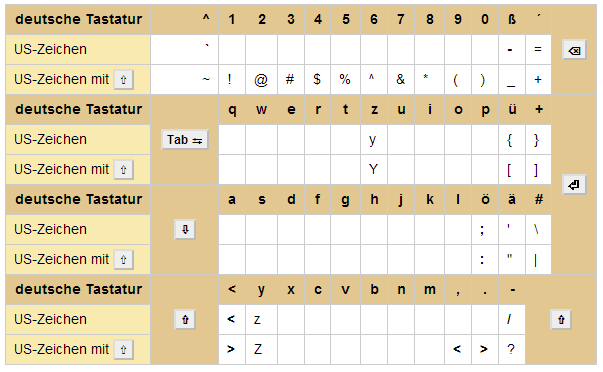
Dieser Kommentar wurde vom Autor entfernt.
AntwortenLöschen